この実習では、線形に沿った抽出ラインのセットを作成します。
抽出ラインは、横断が切土法面である測点と、線形の左右に対する横断の幅を定義します。抽出ラインのセットは、線形の抽出ライン グループに保存されます。各抽出ライン グループには一意の名前が付いています。グループ内の各ラインにも、一意の名前が付いています。
横断抽出ラインを作成
- チュートリアル図面フォルダにある Sections-Sample-Lines-Create.dwg を開きます。
- タブ
 パネル
パネル  検索 の順にクリックします。
検索 の順にクリックします。 - 「線形を選択:」プロンプトで、[Enter]を押します。
- [線形を選択]ダイアログ ボックスで、Centerline (1) を選択します。[OK]をクリックします。
[横断抽出ライン グループを作成]ダイアログ ボックスが表示されます。このダイアログ ボックスは、抽出ライン グループの特性を定義します。Autodesk Civil 3D に付属のテンプレートでは、横断抽出ラインのライン スタイルやライン ラベル スタイルが事前定義されています。
- [横断抽出ライン グループを作成]ダイアログ ボックスの上部で、次のパラメータを指定します。
- [横断抽出ライン スタイル]: Road Sample Lines
- [横断抽出ライン ラベル スタイル]: Name & Section Marks
- [抽出するデータ ソースを選択]で、テーブルのすべてのエントリに対して[抽出]チェック ボックスがオンになっていることを確認してください。
データ ソースには、サーフェス、コリドー モデル、およびコリドー サーフェスを含めることができます。各サーフェスおよびコリドー サーフェスは、単一の横断文字列になります。コリドー モデルをソースとして使用すると、モデルのポイント、リンク、およびシェイプがすべて含まれます。
- 横断スタイルを次のように設定します。 注:
テーブル内の[スタイル]セルをダブルクリックして、横断スタイルを選択します。
- EG: Existing Ground
- Corridor - (1): All Codes
- Corridor - (1) Top: Finished Grade
- Corridor - (1) Datum: Finished Grade
- [OK]をクリックします。
[横断抽出ライン ツール]ツールバーが表示されます。コマンド ラインに「測点を指定:」プロンプトが表示されます。
- ツールバーで、
 [横断抽出ライン作成法]ボタンの横にある下向きの矢印をクリックします。
[横断抽出ライン作成法]ボタンの横にある下向きの矢印をクリックします。 [コリドー測点から]をクリックします。
[コリドー測点から]をクリックします。 このオプションでは、コリドー モデルで検出された各測点の抽出ラインが作成されます。
- [横断抽出ラインを作成 - コリドー測点から]ダイアログ ボックスで、以下のパラメータを指定します。
- [左抽出幅]: 150
- [右抽出幅]: 150
- [OK]をクリックします。
抽出ラインが作成されます。必要に応じて[横断抽出ライン ツール]に戻り、別のラインを定義することもできます。
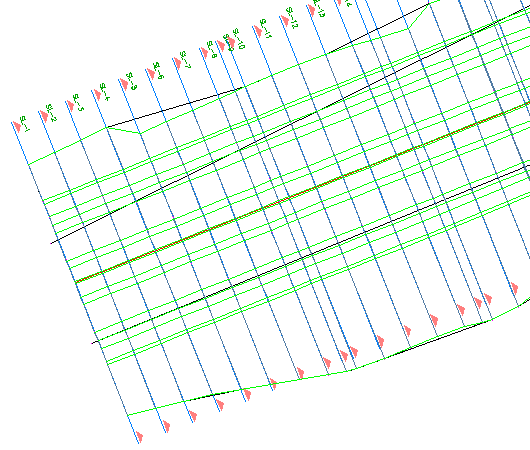
- [横断抽出ライン ツール]ツールバーを閉じます。
このチュートリアルを続けるには、「実習 2: 横断ビューを作成する」に進んでください。